在Windows10系统屏幕上的字体要是出现了大小不一致的情况该怎么办呢?字体的大小不能令自己感到称心如意该怎么办呢?我们该怎么调整字体的大小呢?小编这就来将进行调整Windows10字体大小的方法来带给小伙伴们。
其实Windows10默认的字体已经是非常清晰的了,大多数的人都能适应的来。但这几天有位童鞋反映道,自己的父亲觉着这电脑屏幕上的字体实在是有些小,希望能够将字体调节的大一些。win10该怎样进行调节字体呢?今天小编就来和小伙伴们一起探讨一下win10调整字体的方法。
1,首先提醒大家,在修改注册表前,一定要先备份注册表,万一修改失误,可以方便的恢复 。在Windows10系统桌面,右键点击桌面左下角的“开始”按钮,在弹出的菜单中选择“运行”菜单项。
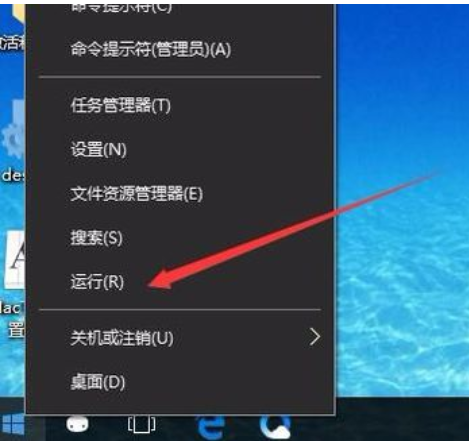
win10图-1
2,这时会打开Windows10的运行窗口,在窗口中输入命令regedit,然后点击确定按钮

调整字体大小图-2
3,在打开的注册表编辑器窗口中,定位到HKEY_CURRENT_USER\Control Panel\Desktop\WindowMetrics注册表项。

win10图-3
小编教你如何开启win10小娜
小编前些日子在逛网页的时候,看到有小伙伴发来聊天窗口,问我win10的方法.所以当我解答了这位网友的问题之后,就觉得应该写一篇相关的文章来帮助其他有需要的小伙伴.所以小编接下来就来告诉你们开启win10小娜的方法.
4,在右侧的窗口中找到IconFont注册表键值

调整win10字体大小图-4
5,右键点击IconFont注册表键值,在弹出菜单中选择“修改”菜单项。

调整win10字体大小图-5
6,接下来会会弹出编辑窗口,在这里可以修改第一行与第三行的数字,其它的都不要修改哦,不然会系统崩溃的。将第一行0000第一个数值修改成F4代表9号字体大小,F0为12号大小,第三行0010中,将原有的“90 01 ”换成“BC 02”代表将标准字体修改成粗体字

调整win10字体大小图-6
以上就是电脑技术教程《为你解答win10下怎么调整字体大小》的全部内容,由下载火资源网整理发布,关注我们每日分享Win12、win11、win10、win7、Win XP等系统使用技巧!技术编辑教您windows10激活工具有哪些
大家都知道我们安装了win10激活工具统后,有一些功能不能正常使用,需要激活后方可使用.所以很多小伙伴就犯难了,win10激活呢?该怎么选呢?针对这一问题,小编整理了一些激活工具的介绍,大家可以参考一下






